
Sommario:
- Autore John Day [email protected].
- Public 2024-01-30 10:00.
- Ultima modifica 2025-01-23 14:49.


In questo tutorial impareremo come ruotare una ventola con velocità regolabile utilizzando servomotore, potenziometro, arduino e Visuino.
Guarda il video!
Passaggio 1: cosa ti servirà


- Arduino UNO (o qualsiasi altra scheda)
- Modulo ventola
- Potenziometro
- Servomotore
- Ponticelli
- Programma Visuino: Scarica Visuino
Passaggio 2: il circuito
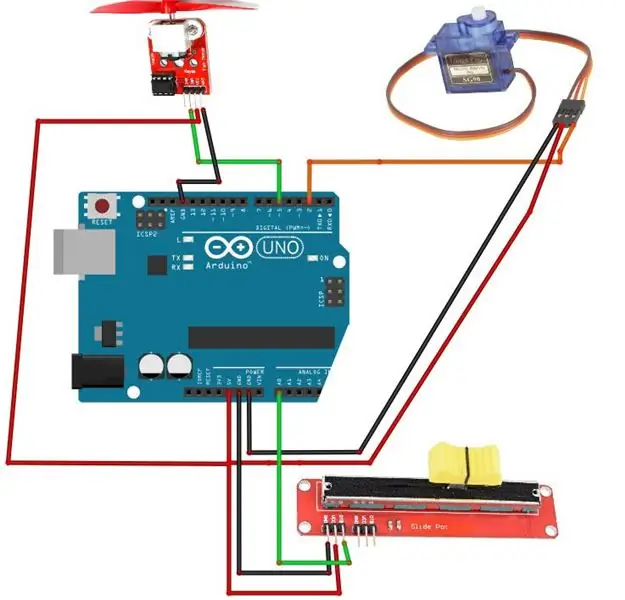

- Collegare il pin "Arancione" (segnale) del servomotore al pin digitale Arduino[2]
- Collegare il pin "Rosso" del servomotore al pin positivo Arduino [5V]
- Collegare il pin "marrone" del servomotore al pin negativo Arduino [GND]
- Collegare il pin del potenziometro [DTB] al pin analogico di Arduino [A0]
- Collegare il pin del potenziometro [VCC] al pin arduino [5V]
- Collegare il pin del potenziometro [GND] al pin di arduino [GND]
- Collegare il pin del modulo ventola [VCC] al pin arduino [5V]
- Collegare il pin del modulo ventola [GND] al pin arduino [GND]
- Collegare il pin del modulo ventola [INA] al pin digitale arduino [5]
Passaggio 3: avviare Visuino e selezionare il tipo di scheda Arduino UNO
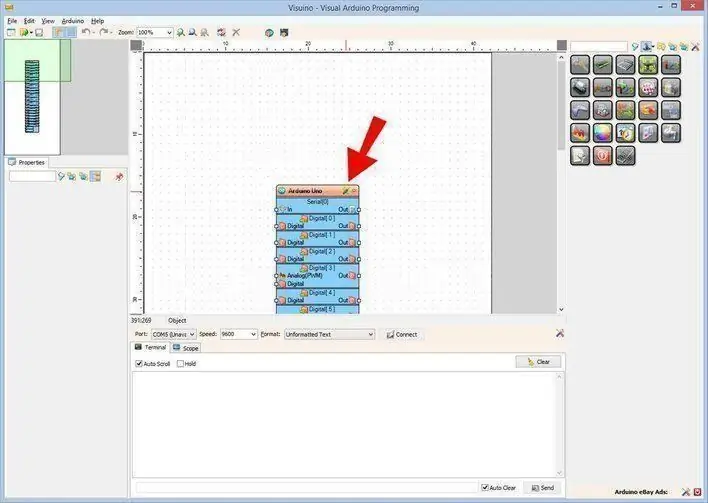
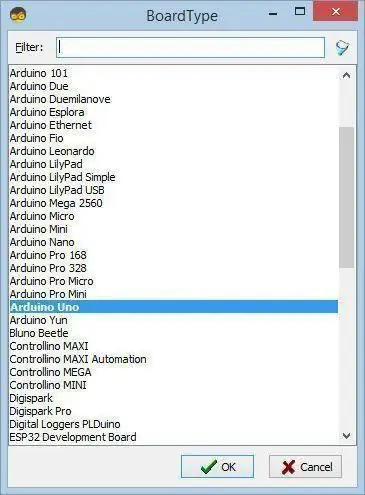
Il Visuino: https://www.visuino.eu deve essere installato. Avvia Visuino come mostrato nella prima immagine Fare clic sul pulsante "Strumenti" sul componente Arduino (Immagine 1) in Visuino Quando viene visualizzata la finestra di dialogo, selezionare "Arduino UNO" come mostrato in Figura 2
Passaggio 4: in Visuino aggiungi, imposta e collega componenti
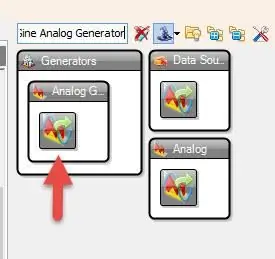
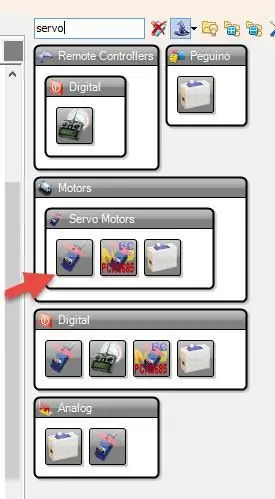
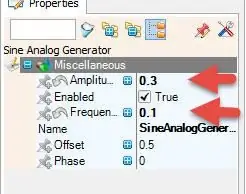
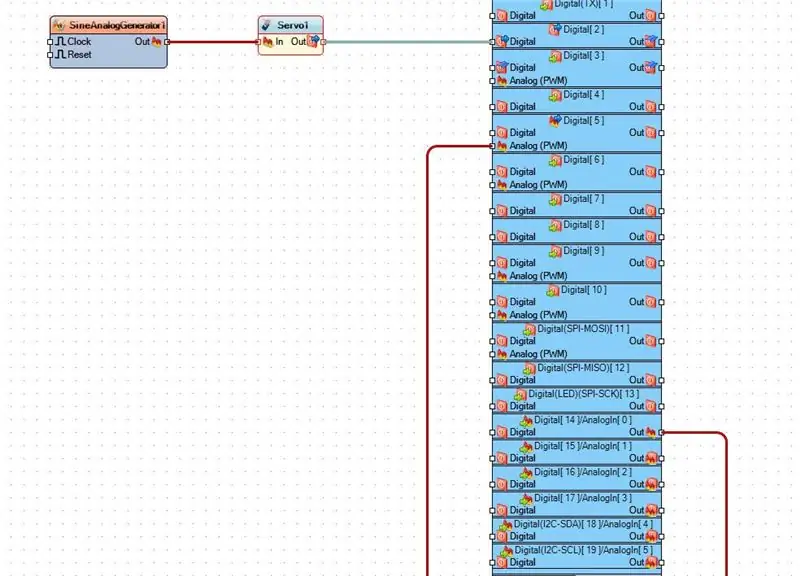
- Aggiungi "Generatore analogico sinusoidale"
- Aggiungi "Servo"
- Selezionare "SineAnalogGenerator1" e nella finestra delle proprietà impostare Ampiezza su 0,30 e Frequenza su 0,1
- Collega il Pin Out analogico della scheda Arduino (0) al Pin In digitale della scheda Arduino (5)
- Collegare il pin SineAnalogGenerator1 (Out) al pin Servo1 (In)
- Collegare il pin Servo1 (Out) al Pin In digitale della scheda Arduino (2)
Passaggio 5: genera, compila e carica il codice Arduino
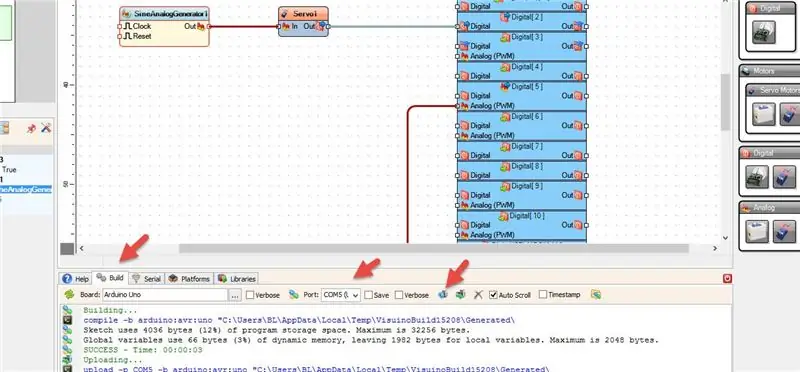
In Visuino, in basso, fai clic sulla scheda "Build", assicurati che sia selezionata la porta corretta, quindi fai clic sul pulsante "Compila/Crea e carica".
Passaggio 6: gioca
Se si alimenta il modulo Arduino UNO, il servomotore inizierà a totalizzare e il modulo Fan inizierà a girare, è possibile regolare la velocità della ventola con un potenziometro. Guarda il video per la dimostrazione di dettaglio.
Congratulazioni! Hai completato il tuo progetto con Visuino. In allegato c'è anche il progetto Visuino, che ho creato per questo Instructable, puoi scaricarlo e aprirlo in Visuino:
Consigliato:
Controllore automatico della luce e della ventola della stanza con contatore visitatori bidirezionale: 3 passaggi

Controllore automatico della luce e della ventola della stanza con contatore visitatori bidirezionale: spesso vediamo contatori visitatori in stadi, centri commerciali, uffici, aule, ecc. Come contano le persone e accendono o spengono la luce quando nessuno è all'interno? Oggi siamo qui con il progetto di controllo automatico della luce ambientale con contatore visitatori bidirezionale
Auto RC controllata da Bluetooth con controllo della velocità e misurazione della distanza: 8 passaggi

Auto RC controllata da Bluetooth con controllo della velocità e misurazione della distanza: da bambino, sono sempre stato affascinato dalle auto RC. Al giorno d'oggi puoi trovare molti tutorial per creare auto RC controllate da Bluetooth a basso costo con l'aiuto di Arduino. Facciamo un ulteriore passo avanti e usiamo la nostra conoscenza pratica della cinematica per calcolare
Pad di raffreddamento per laptop fai da te - Impressionanti trucchi di vita con ventola della CPU - Idee creative - Ventola del computer: 12 passaggi (con immagini)

Pad di raffreddamento per laptop fai da te | Impressionanti trucchi di vita con ventola della CPU | Idee creative | Fan del computer: devi guardare questo video fino alla fine. per capire il video
Controllo della velocità e della luce del motore CC PWM - Dimmer DC: 7 passaggi

Controllo della velocità e della luce del motore CC PWM | DC Dimmer: oggi in questo video ti mostrerò come attenuare le luci, controllare la velocità di un motore in DC o corrente continua, quindi iniziamo
CONTROLLO DELLA DIREZIONE E DELLA VELOCITÀ DEL MOTORE CC CON LABVIEW (PWM) E ARDUINO: 5 passaggi

DIREZIONE E CONTROLLO DELLA VELOCITÀ DEL MOTORE CC UTILIZZANDO LABVIEW (PWM) E ARDUINO: Ciao ragazzi, prima di tutto scusate per il mio inglese divertente. In questo tutorial vi mostrerò come controllare la velocità di un motore CC utilizzando labview Cominciamo
